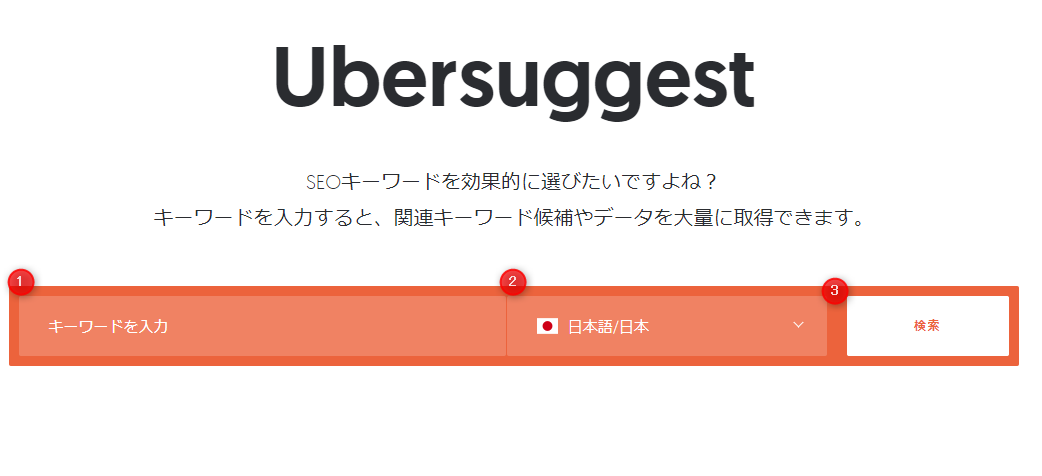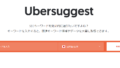前回の記事で、キーワードプランナーの代わりと有効な無料ツール「Ubersuggest」を紹介しました。
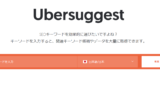
今回は、そのUbersuggestの使い方を詳しく解説していきます。
Ubersuggestの使い方
Ubersuggestの使い方はいたって簡単です。
はじめにUbersuggestのサイトにアクセスします。
あとは基本的には、調査するキーワードを入力して検索ボタンをクリックするだけで大丈夫です。
言語を選択することもできますが、通常は規定で選択させれている「日本語/日本」で問題ないですね。
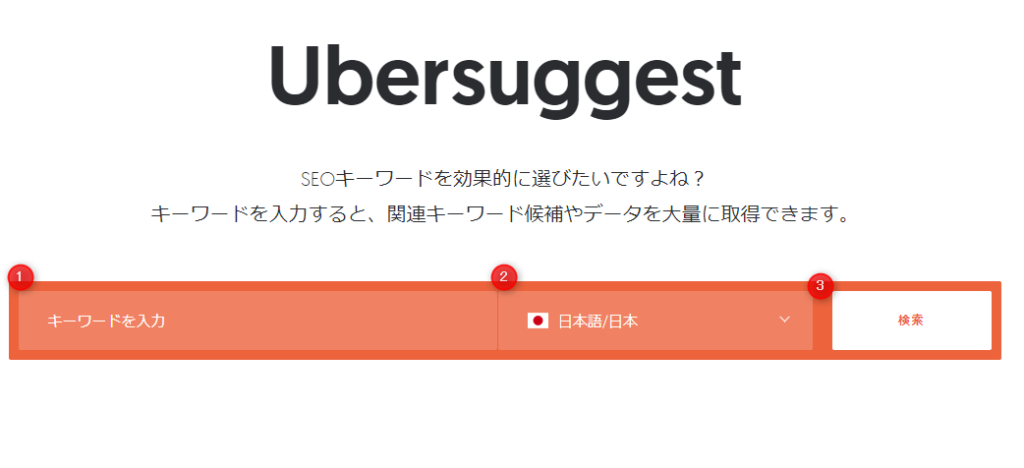
Ubersuggestの見方
続いて、Ubersuggestの見方を解説します。
概要ページ
上記の「Ubersuggestの使い方」の手順で検索ボタンをクリックすると概要ページが表示されます。
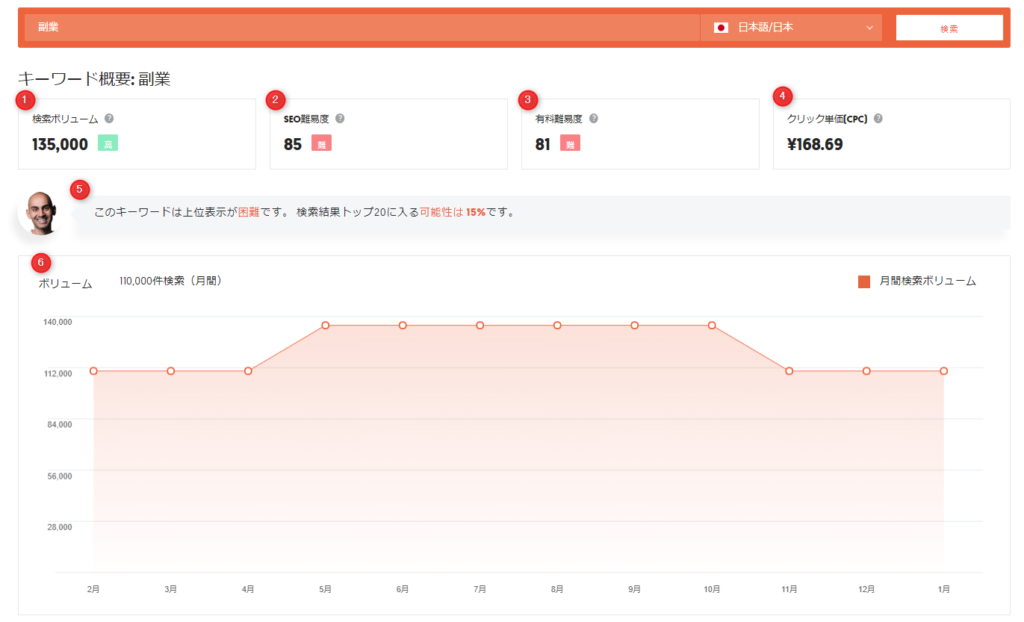
概要ページでは次のようなことを確認することができます。
1.検索ボリューム
当該キーワードが1ヶ月の間にどれくらい検索されたか、その検索ボリュームを表します。
具体的な数値だけでなく「低」「中」「高」といった相対的な検索ボリュームも確認することができます。
2.SEO難易度
このキーワードで上位表示するための難易度を表します。
100段階で表され、数値が高いほど難しくなることを意味します。
また、この値の他に「易」「中」「難」の3段階で簡易的に確認することができます。
3.有料難易度
有料検索の難易度を表します。
100段階で表され、数値が高いほど難しくなることを意味します。
また、この値の他に「易」「中」「難」の3段階で簡易的に確認することができます。
4.クリック単価(CPC)
Google広告のクリック単価です。
高額であるほど価値の高いキーワードになります。
5.開発者からのアドバイス
上記のデータを簡易的な表現で表しまてくれます。
6.月間検索ボリュームの推移
月ごとの検索ボリュームの推移を表します。
例えば、「花火大会」「台風」などで検索した場合は以下のようになり、どの時期に検索されやすいかといったことも確認することができます。
・花火大会の調査結果
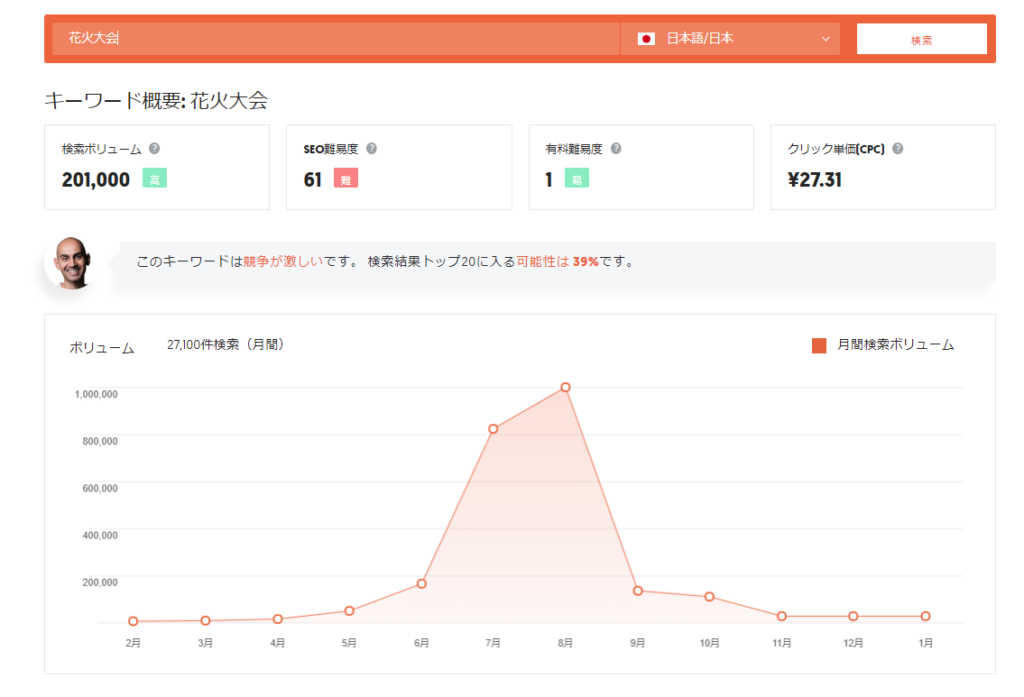
・台風の調査結果
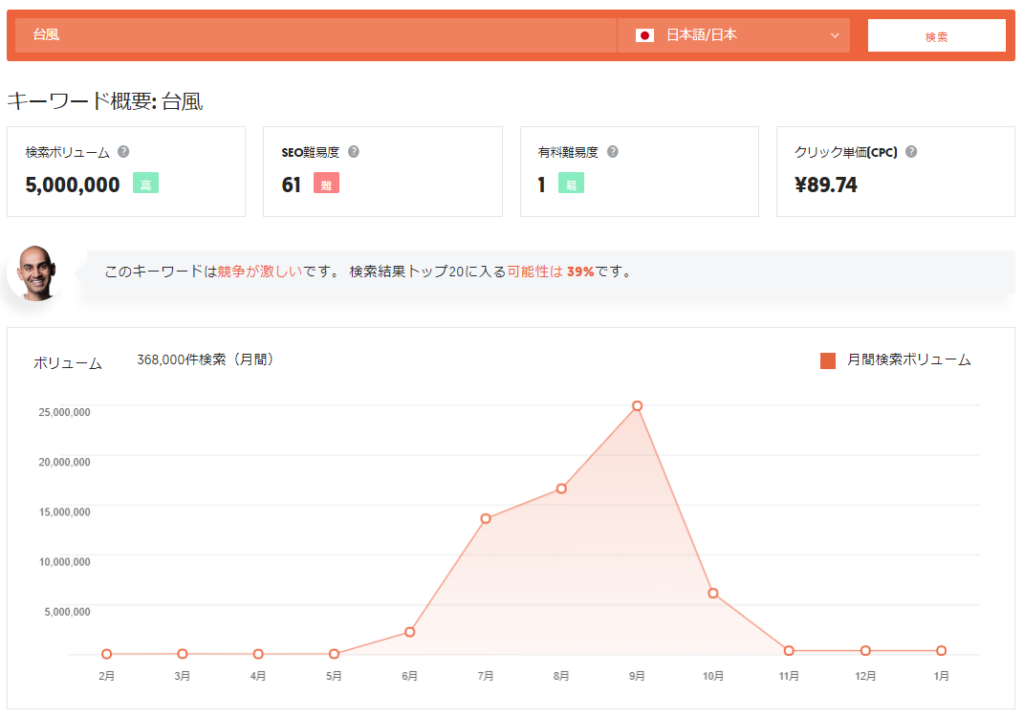
キーワード候補
メニューのキーワード候補をクリックすることにより、複合キーワード(サジェストキーワード)とその関連キーワードの情報を確認することができます。
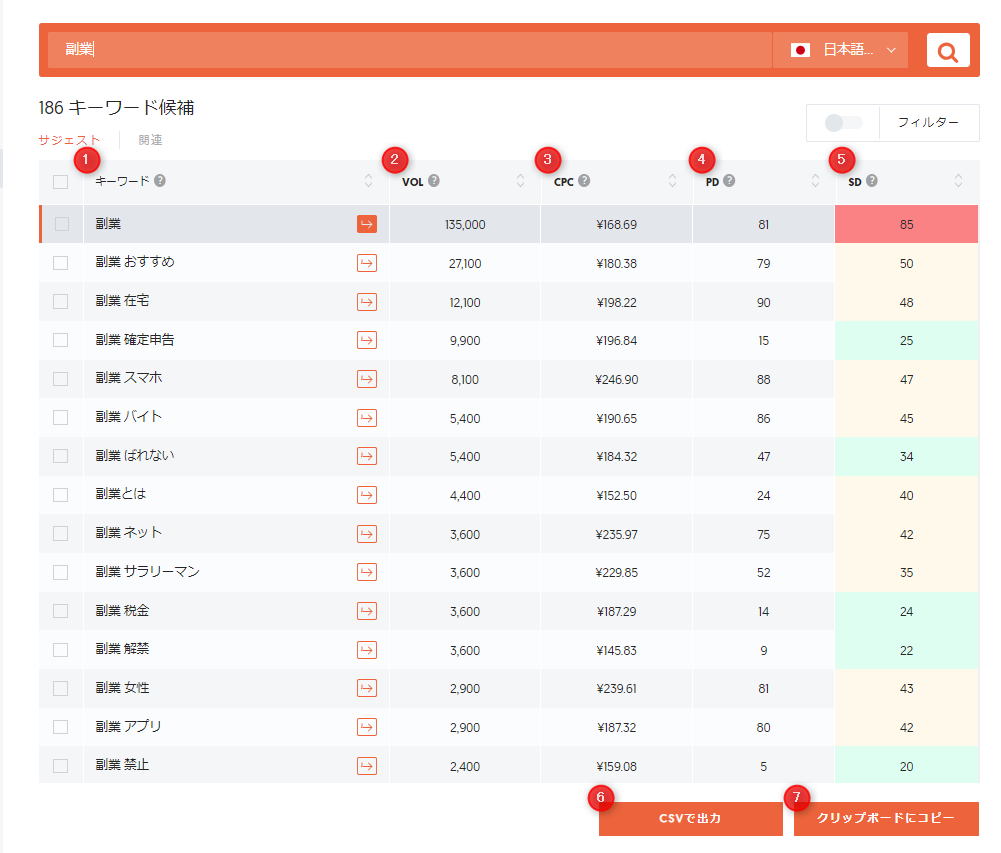
1.キーワード
はじめに調査対象として検索したキーワードの複合キーワード(サジェストキーワード)を表します。
2.VOL(検索ボリューム)
複合キーワードの月間検索ボリュームを表します。
3.CPC(クリック単価)
複合キーワードのGoogle広告のクリック単価です。
高額であるほど価値の高いキーワードになります。
4.PD(有料難易度)
複合キーワードの有料検索の難易度を表します。
100段階で表され、数値が高いほど難しくなることを意味します。
5.SD(SEO難易度)
このキーワードで上位表示するための難易度を表します。
100段階で表され、数値が高いほど難しくなることを意味します。
6.CSVで出力
「CSVで出力」をクリックすると、調査結果をCSVファイルとして出力することができます。
リストのチェックボックスをチェックすることにより、必要な複合キーワードのみを出力できます。
なお、UTF-8で出力されるので、Excelでそのまま読み込むと文字化けが発生します。
7.クリップボードにコピー
「クリップボードにコピー」をクリックすると、調査結果をクリップボードにコピーする機能であると考えられますが、2019年1月現在、うまく動作していないようです。
8.関連
はじめに調査対象として検索したキーワードに関連するキーワードを表示します。
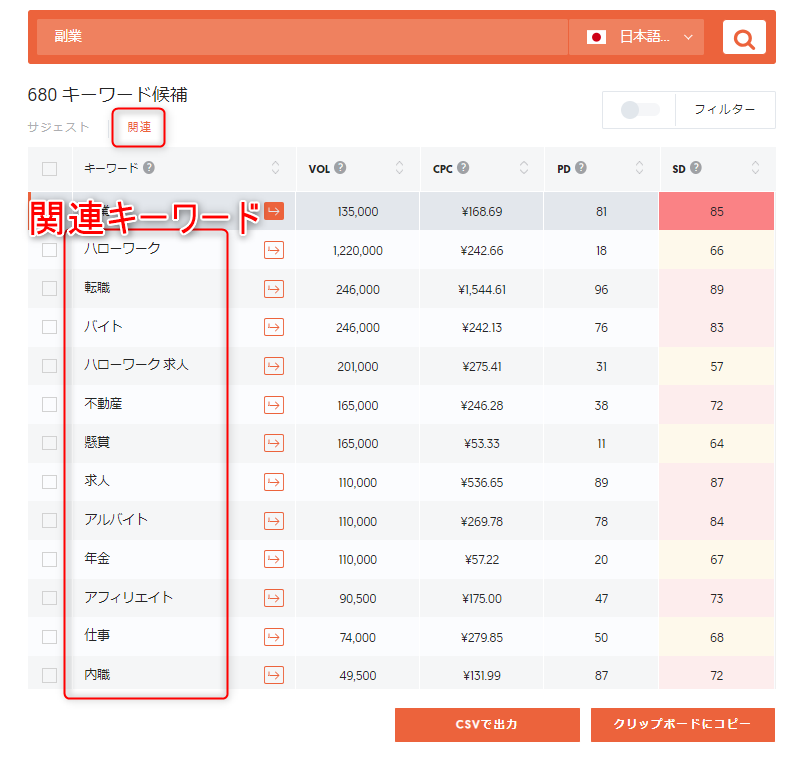
9.フィルター
フィルターを設定することによって、複合キーワードを絞り込むことができます。
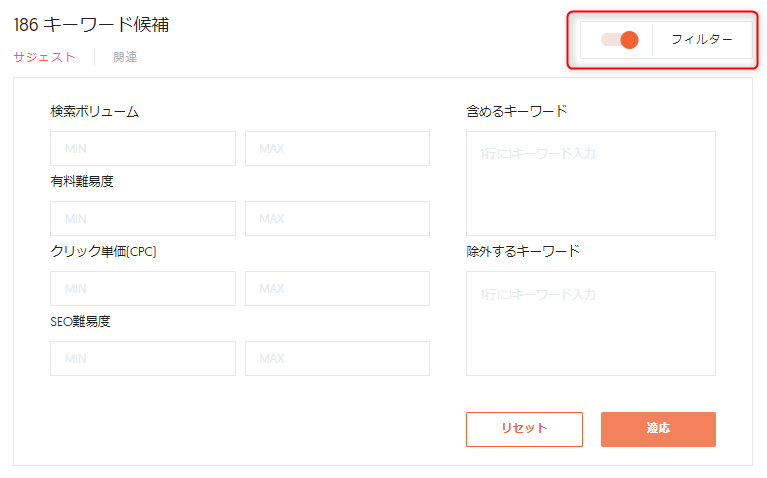
次の条件を設定することができます。
- 検索ボリュームの上限、下限
- 有料難易度の上限、下限
- クリック単価の上限、下限
- SEO難易度の上限、下限
- 含めるキーワード
- 除外するキーワード
条件を設定して、適応ボタンをクリックします。
リセットボタンをクリックすると条件に合った項目のみ表示されるようになります。
SERP分析
メニューのSERP分析をクリックすることにより、そのキーワードで上位表示されているサイトの情報を確認することができます。
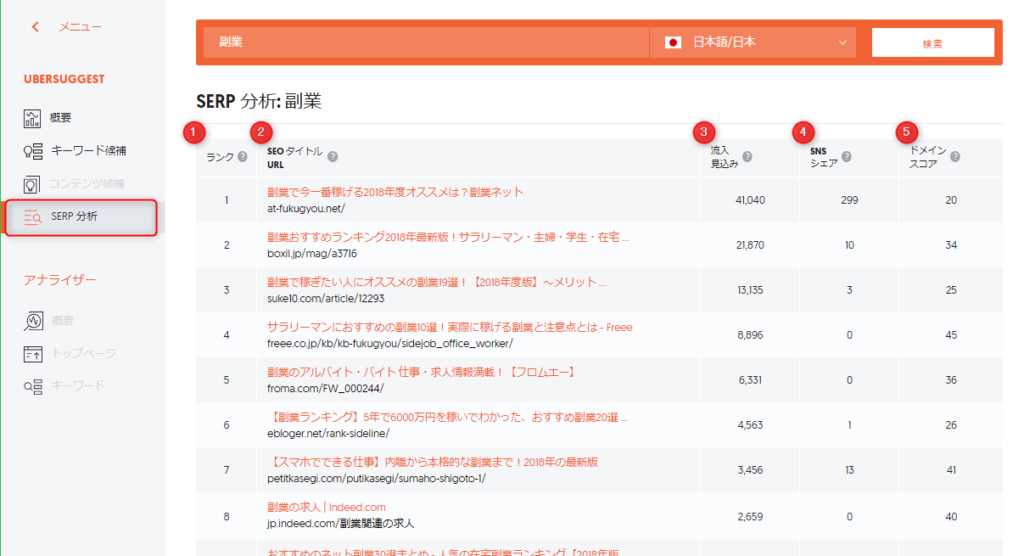
1.ランク
当該キーワードでGoogle検索した場合の検索順位を表します。
2.SEOタイトル、URL
上位表示されるページのタイトルとURLを表示します。
3.流入見込み
当該ページがGoogle検索からどのくらいのアクセス数を集めることができるかを表します。
4.SNSシェア
当該ページがソーシャルネットワークでどのくらいシェアされているかを表します。
5.ドメインスコア
ドメインスコアとは、当該ページを含むサイトのドメインの強さを表します。
1~100で評価され、値が大きいほど強いサイトということになります。
ドメインスコアは、SERP分析で最も重要な項目であると考えられます。
そのキーワードで上位表示できるかどうか、あらかじめ確認することができ、見込みのないキーワードを排除することもできます。
Ubersuggestの使い方と見方のまとめ
Ubersuggest使い方はとても簡単で、キーワードを入力して検索ボタンをクリックするだけです。
見方もたいへんわかりやすく直感的に確認することができます。
当面、確認する場所は以下の3項目をおさせておけば大丈夫です。
- 概要
- キーワード候補
- SERP分析
ぜひ活用してみてください。